如何解決無法使用乙太網路連線的win11更新問題
有的朋友在更新到win11系統後,發現自己的網路沒有乙太網路了,這可能是因為我們的網路驅動出現了問題,大家可以以此清除驅動,然後重新安裝來解決,下面就跟著小編一起來看看解決方法吧。
更新win11無法用乙太網路怎麼辦:
1、我們可以看到自己的網路雖然已經連接上了,但是卻無法使用乙太網路。
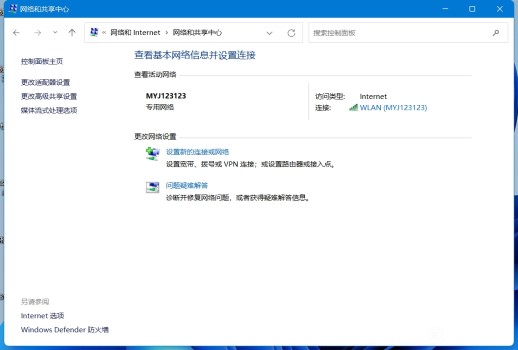
2、大家可以在設定中搜尋「裝置管理員」並開啟。
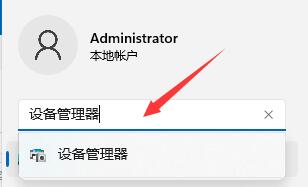
3、接著在下方網路介面卡中找到所有的網路設備。

4、然後在其中依序右鍵選擇他們,“卸載裝置”,然後重新安裝。
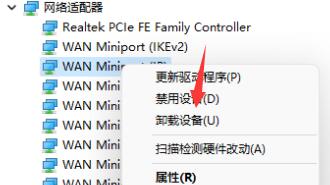
5、全部重新安裝完成後,回到網路連接,就可以發現乙太網路又可以使用了。
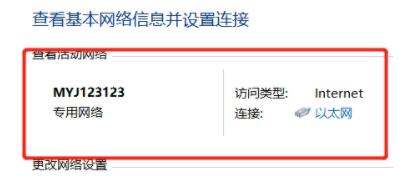
以上是如何解決無法使用乙太網路連線的win11更新問題的詳細內容。更多資訊請關注PHP中文網其他相關文章!

熱AI工具

Undresser.AI Undress
人工智慧驅動的應用程序,用於創建逼真的裸體照片

AI Clothes Remover
用於從照片中去除衣服的線上人工智慧工具。

Undress AI Tool
免費脫衣圖片

Clothoff.io
AI脫衣器

AI Hentai Generator
免費產生 AI 無盡。

熱門文章

熱工具

記事本++7.3.1
好用且免費的程式碼編輯器

SublimeText3漢化版
中文版,非常好用

禪工作室 13.0.1
強大的PHP整合開發環境

Dreamweaver CS6
視覺化網頁開發工具

SublimeText3 Mac版
神級程式碼編輯軟體(SublimeText3)

熱門話題
 NVIDIA顯示卡驅動Game ready與Studio差異詳細介紹
Mar 14, 2024 am 10:00 AM
NVIDIA顯示卡驅動Game ready與Studio差異詳細介紹
Mar 14, 2024 am 10:00 AM
NVIDIA是許多使用者都在使用的顯示卡品牌,也就是N卡,但有使用者在下載顯示卡驅動時發現有Gameready和Studio兩種,這有什麼不同嗎?以下就來看看NVIDIA顯示卡驅動Gameready和Studio差異的詳細介紹。 Gameready是英偉達顯示卡專為遊戲領域進行最佳化的產品,而Studio系列則是針對專業用戶,優化了生產力軟體的使用體驗。這兩個系列的顯示卡針對不同的應用領域,分別提供了最佳效能和穩定性,以滿足使用者對遊戲和專業軟體的需求。 2、更新頻率不同:gameready更新頻繁,會發布
 在 Windows 11上快速重新命名印表機的 4 種方法
Sep 11, 2023 pm 03:26 PM
在 Windows 11上快速重新命名印表機的 4 種方法
Sep 11, 2023 pm 03:26 PM
如果您的辦公室裡有很多印表機,印表機清單可能會很長,並且使完成工作變得乏味。更重要的是,多台印表機通常意味著名稱相似,這可能會有點令人困惑。您想要的最後一件事是滾動瀏覽無窮無盡的列表,但最終仍然將列印作業發送到錯誤的印表機。幸運的是,您可以透過一個簡單的重命名技巧來解決所有這些問題,我們將在下面向您展示。如何在Windows11中重新命名我的印表機? 1.使用「設定」應用程式點擊鍵並點選設定。 Windows按一下藍牙和設備,然後選擇印表機和掃描器。選擇要重新命名的印表機。按一下印表機屬性。導航到常規選項卡,鍵
 修復在 Windows 10/11 中裝置停用(錯誤代碼 22)的方法
Aug 04, 2023 pm 03:17 PM
修復在 Windows 10/11 中裝置停用(錯誤代碼 22)的方法
Aug 04, 2023 pm 03:17 PM
裝置管理員中的「此裝置已停用」代碼22錯誤是否阻止您在PC上使用新裝置或舊裝置?不用擔心,因為我們在這裡幫助您解決此問題。代碼22錯誤意味著設備已被手動停用,有時重新啟用它無濟於事。無論原因是什麼,這裡有10種方法可以修復Windows22/PC上的「此裝置已停用」程式碼10錯誤並使該硬體再次運作。 1.拔下並重新插入新硬體您插入PC的新硬體可能會在快速卸下並重新安裝後重新開始工作。因此,如果它是透過USB插入的設備,請繼續拔下它。然後,等待幾秒鐘,然後重新插入。現在,檢查設備是否顯示在裝置管理員中
 Win11載入驅動失敗怎麼辦? 無法在此裝置上載入驅動程式解決方案
Apr 11, 2024 pm 05:01 PM
Win11載入驅動失敗怎麼辦? 無法在此裝置上載入驅動程式解決方案
Apr 11, 2024 pm 05:01 PM
本文旨在解決Win11用戶在嘗試安裝或更新驅動程式時遇到的「無法在此裝置上載入驅動程式」的錯誤提示問題。透過閱讀本文,Win11用戶將能夠解決「無法在此裝置上載入驅動程式」的問題,從而確保系統的穩定性和硬體設備的正常運作。程式相容性助理提示:無法在此裝置上載入驅動程式方法一:1、按【Win+X】組合鍵,或【右鍵】點選工作列上的【Windows開始標誌】,在開啟的隱藏選單項目中,選擇【終端管理員】;2、使用者帳戶控制窗口,你要允許此應用程式對你的設備進行更改嗎?點選【
 如何修復Windows 10和11中的錯誤DXGI_ERROR_DEVICE_HUNG
Oct 26, 2023 pm 11:13 PM
如何修復Windows 10和11中的錯誤DXGI_ERROR_DEVICE_HUNG
Oct 26, 2023 pm 11:13 PM
由於技術錯誤,無法播放此影片。 (錯誤代碼:102006)我們將透過簡單的步驟來修復此錯誤,並分享防止其再次發生的提示。我們的目標是幫助您快速解決此問題,並恢復到平穩運行的電腦。什麼是0x887A0006DXGI_ERROR_DEVICE_HUNG? DXGI(DirectXGraphicsInfrastructure)是Windows的一部分,可協助處理遊戲和影片等圖形內容。當Windows10和11上的圖形驅動程式出現問題時,通常會彈出dxgi_error_device_hung錯誤,尤其是在
 Windows 11/10中的UCM—UCSI VPI裝置驅動程式錯誤
Mar 24, 2024 am 09:50 AM
Windows 11/10中的UCM—UCSI VPI裝置驅動程式錯誤
Mar 24, 2024 am 09:50 AM
UCM-UCSIVPI對您的電腦至關重要,因為它負責管理USBType-C連接埠。當您在裝置管理員中遇到此驅動程式的錯誤訊息時,將影響您的USBType-C連接埠的正常運作。因此,及時解決此問題至關重要,本文將指導您如何解決這個錯誤訊息帶來的問題。 UCM-UCSIACPI,Windows已停止此設備,因為它報告了問題(代碼43)。什麼是UCM—UCSIVPI設備驅動程式? Microsoft提供了一個符合USBType—C®連接器系統軟體介面(UCSI)規範的驅動程序,用於TPI傳輸。如果您的系統設
![藍牙週邊設備沒有驅動程式怎麼辦? [已解決]](https://img.php.cn/upload/article/000/465/014/171033721377290.jpg?x-oss-process=image/resize,m_fill,h_207,w_330) 藍牙週邊設備沒有驅動程式怎麼辦? [已解決]
Mar 13, 2024 pm 09:40 PM
藍牙週邊設備沒有驅動程式怎麼辦? [已解決]
Mar 13, 2024 pm 09:40 PM
許多用戶在使用藍牙功能時,彈出錯誤提示框:bluetooth外圍設備找不到驅動程序,打開設備管理器查看也是顯示感嘆號,這是怎麼回事?針對這個問題,今天小編就跟大家分享bluetooth週邊設備找不到驅動程式的處理辦法。 bluetooth週邊設備找不到驅動程式怎麼解決? 右鍵右下角的藍牙圖示點選顯示Bluetooth裝置。 右鍵配對過的藍牙設備後點選刪除設備,Bluetooth週邊設備消失。 在「裝置管理員中」有未安裝的「Bluetooth週邊設備&rdqu
 USB轉HDMI轉接器在Windows 11/10上無法正常運作
Feb 19, 2024 pm 12:00 PM
USB轉HDMI轉接器在Windows 11/10上無法正常運作
Feb 19, 2024 pm 12:00 PM
如果您在Windows上遇到USB轉HDMI適配器無法正常運作的問題,可能是因為顯示卡驅動程式過時或適配器本身有問題。以下內容將幫助您解決這項困擾。修復USB轉HDMI適配器在Windows11/10上無法工作使用以下解決方案修復USB轉HDMI適配器在Windows10/11上無法正常工作:更新顯示適配器驅動程式回滾顯示卡驅動程式拔下並插入USB轉HDMI適配器已更新BIOS我們開始吧。 1]更新顯示適配器驅動程式問題可能是由於過時或損壞的顯示適配器驅動程式引起的。您可以嘗試從製造商的官方網站下載






